Innerhalb von 5 Minuten kommt man mit einem Synology NAS mit Intel CPU (z.B. DS218+ kaufen) und viel RAM zu einem stabilen Minecraft-Server. Die Intel CPU brauchen wir zwingend für das Docker-Paket, welches die potente Basis für den Server bildet. Ich habe auch eine Anleitung für die Bedrock-Edition für iOS und Xbox ONE geschrieben.
Was wird benötigt?
- Synology NAS mit Docker-Support (z.B. DS218+ kaufen)
- Kompatible Arbeitsspeicherweiterung (z.B. 8GB DDR3-RAM kaufen)
- Einen Router mit Port-Forwarding (z.B. FritzBox 7590 kaufen)
- 5 Minuten eurer Zeit
Kompatibilität der Minecraft Clients mit den Servern
Die Bedrock-Edition läuft auf Konsolen und Mobilgeräten, nicht aber auf macOS – da gibt es bis heute keinen offiziellen Client. Sie wurde mit Steuerung per Controller entwickelt, was sie ideal für Konsolen macht. Leider kann die Nintendo Switch kann ohne Hacks nicht mit einem eigenen Bedrock-Server verbunden werden. Sie unterstützt nur die offiziellen Realms*. Der dedizierte Bedrock-Server ist zwar noch offiziell in der Beta, läuft aber deutlich performanter als der Java-Edition – allerdings nur auf x86-Systemen. ARM-Geräte wie der Raspberry Pi sind außen vor. Wichtig: Java- und Bedrock-Spieler können nicht zusammen spielen.
| Client | Bedrock Server | Java Server |
|---|---|---|
| Android | ✅ | ❌ |
| iOS | ✅ | ❌ |
| XBOX Series/XBOX One | ✅ | ❌ |
| Nintendo Switch | (✅)* | ❌ |
| PlayStation 4/5 | ✅ | ❌ |
| XBOX 360 | ❌ | ❌ |
| PlayStation 3 | ❌ | ❌ |
| Windows Java | ❌ | ✅ |
| Windows Bedrock-Edition | ✅ | ❌ |
| Linux | ❌ | ✅ |
| macOS | ❌ | ✅ |
Geht das auch mit einem DS216j?
Wenn man ein Synology NAS der J-Reihe hat, dann wird die Leistung nicht reichen. Diese Geräte haben meistens nur 512 MB Arbeitsspeicher und sind in dieser Hinsicht auch nicht aufrüstbar. Wenn das NAS noch ein paar andere Aufgaben neben Minecraft haben sollte, dann hat man damit keinen Spaß. In dem Fall empfehle ich mein Tutorial für Minecraft auf einem Raspberry Pi 4.
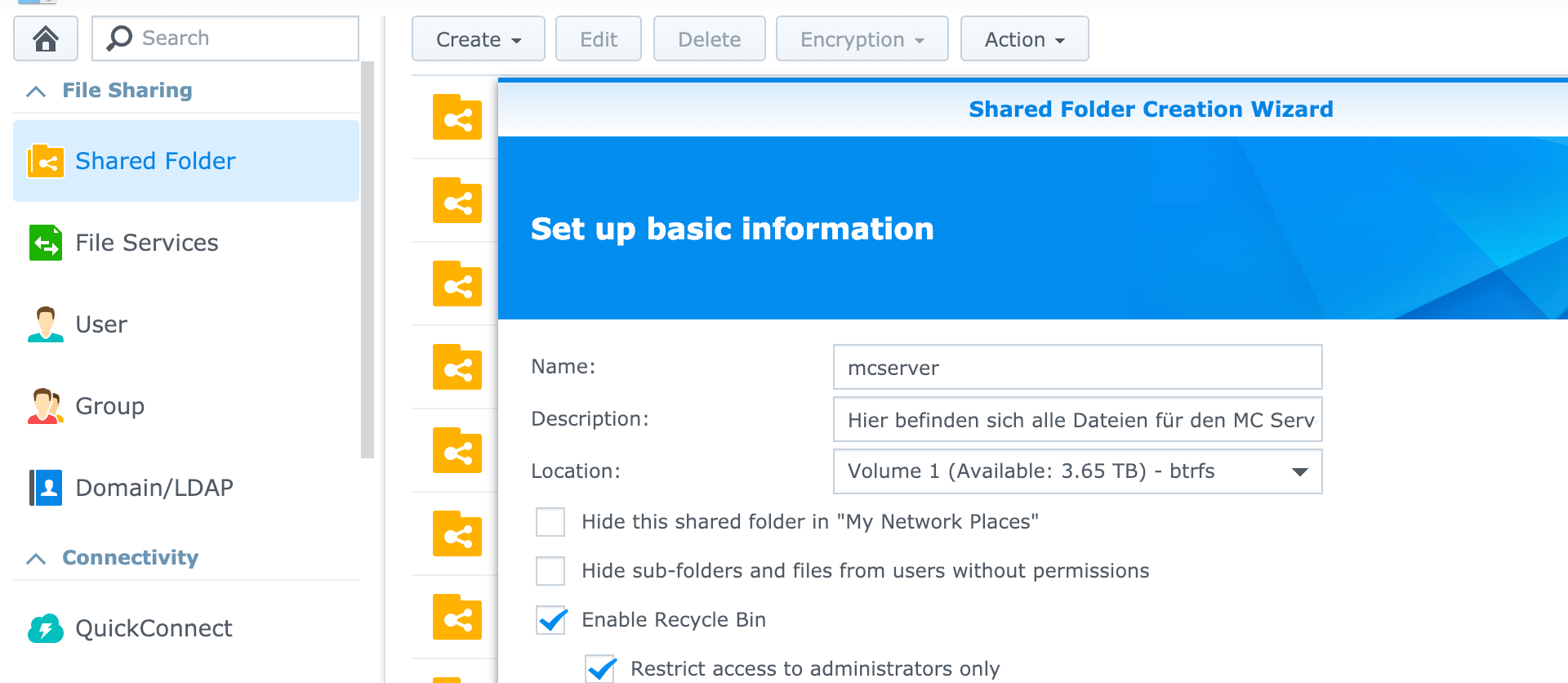
Warum Docker und nicht das Minecraft-Paket?
Docker erlaubt den Starten des Server innerhalb von Sekunden. Außerdem trennen wir damit den Minecraft-Server vom Rest des Synology-System und können es so besser kontrollieren. Das Community Paket verwendet dazu noch eine alte Version des Servers und nicht das performantere PaperMC für für die aktuellen Versionen von Minecraft.
In wenigen Schritten zum Minecraft-Server
Dank Docker ist die Einrichtung mittlerweile kinderleicht. Wenn man sich an die hier beschriebenen Schritt hält, dann wird das auch klappen. Viele andere Menschen haben das schon vorher geschafft. Und wer nicht lesen mag, der schaut sich einfach das Schritt-für-Schritt-Video an. Viel Spaß.

Schritt 1: Installieren von Docker
Über die Paketverwaltung vom DiskStation Manager installieren wir nun Docker. Wenn Docker dort nicht auftaucht, dann ist deine Diskstation damit leider nicht kompatibel. Das sollte man auch nicht erzwingen sondern statt dessen die Lösung mit einem Raspberry Pi in Erwägung ziehen.
Schritt 2: Erstellen eines Shared Folders
Der Server braucht einen Speicherort auf der DiskStation in dem die Konfigurationsdateien und vor allem die Map liegt. Deswegen ist dieser Schritt wichtig, weil sonst Aktualisierungen des Containers zum Verlust der Minecraft Karte führen würden. Legt einfach einen Ordner im nun vorhandenen Shared Folder „docker“ an weil dort alle Rechte bereits vergeben sind.
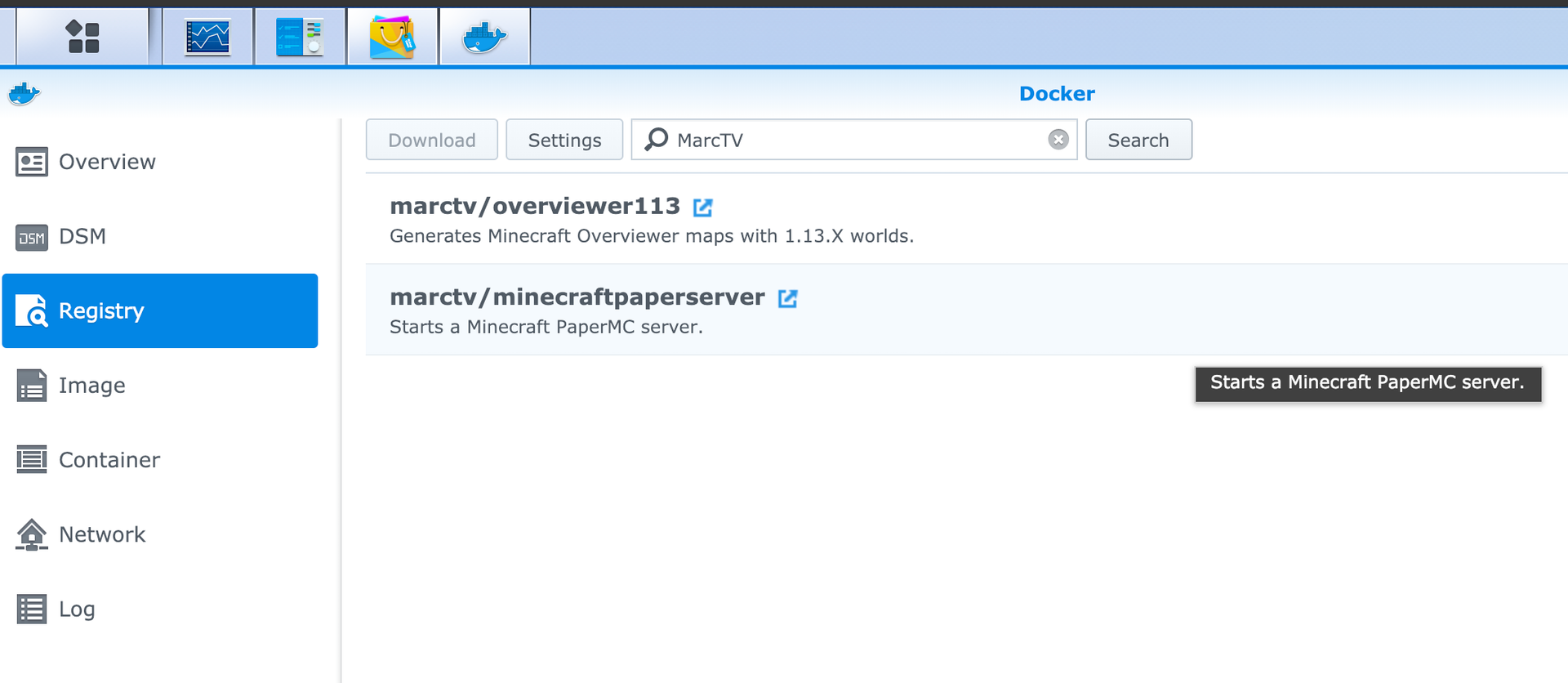
Schritt 3: Runterladen des Docker images
In Docker selber suchst du nun in der Registry nach „MarcTV“ und wählst das Image „MinecraftPaperServer“ aus und lädst es runter. Docker fragt, ob du „latest“ „1.15.2“ oder „1.19“ als Tag runterladen willst. „Latest“ ist immer die jeweils neueste Version.
Das ebenfalls verfügbare Overviewer Image ist für die Generierung einer isometrischen Karte sobald der Server später läuft. Dies ist jedoch optional.

Schritt 4: Konfigurieren des Docker Containers
Nachdem wir das Image runtergeladen haben, kann es nun als Container konfiguriert und gestartet werden. Folgende Einstellungen sollten hier vorgenommen werden:
Docker ressource limitation
- CPU priority: high
- Memory Limit: 50% vom Arbeitsspeicher im NAS
Advanced Settings
- enable auto-restart: yes
Volume
- File/Folder: Das shared folder aus Schritt 1 hier auswählen
- Mount path: /data
Port Settings
- Local Port: 25565 TCP
- Container Port: 25565 TCP
- Local Port: 25565 UDP
- Container Port: 25565 UDP
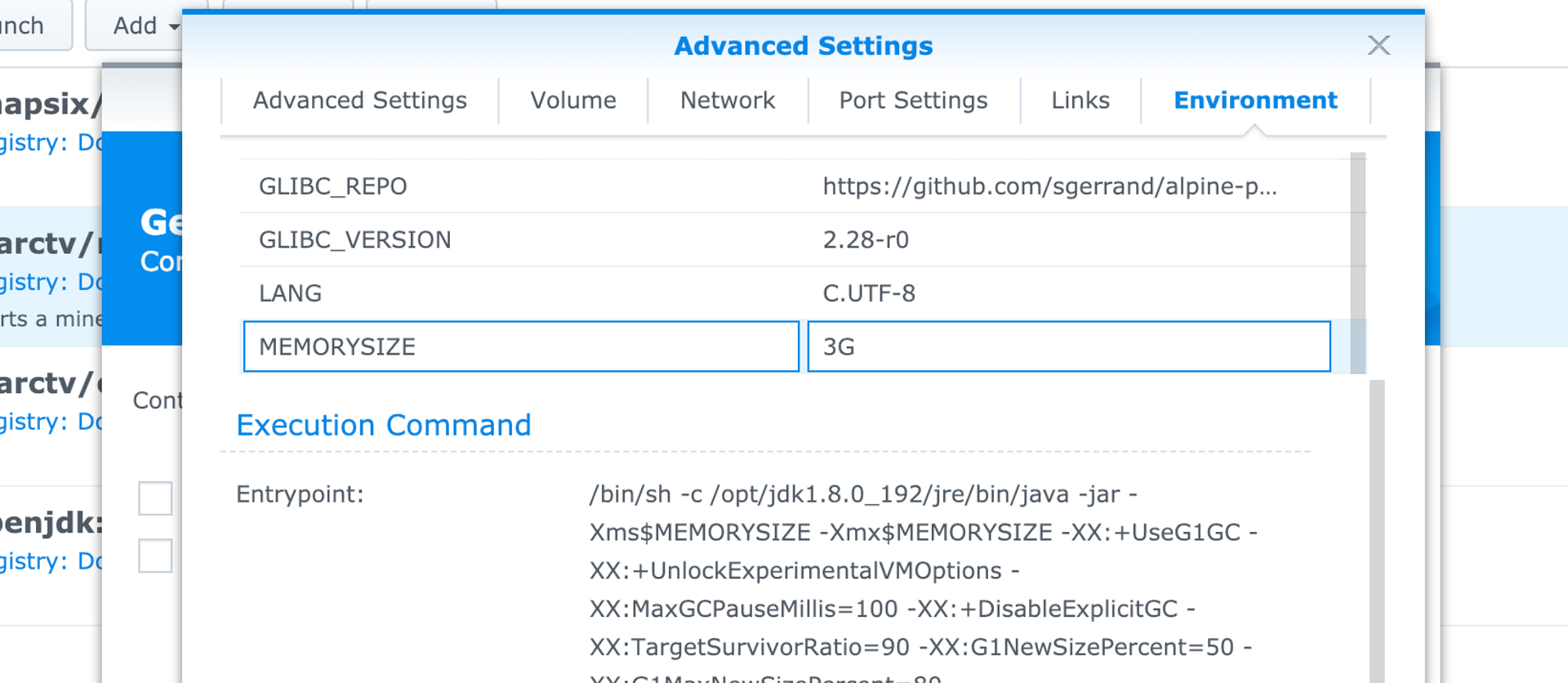
Environment Variables
| Variable | Wert |
|---|---|
| MEMORYSIZE | Nehmt hier 33% eures Arbeitsspeichers im NAS. So viel wie nur möglich. |
| TZ | Time Zone wie z.B. „Europe/Berlin“ |
Schritt 5: Starten des Servers
Nun muss man den Server nur noch starten und er ist im lokalen Netzwerk verfügbar. Das Starten selber dauert beim ersten mal ca. 3 Minuten. Danach ist er nach wenigen Sekunden jederzeit verfügbar und gestartet.
Die Konfiguration geschieht über die Datei server.properties, die nach dem ersten Start in dem shared folder zusammen mit den anderen Dateien generiert wurden.
Schritt 6: Freigeben des Servers über das Internet
Ich nutze eine Fritzbox. Dort kann man unter den Einstellungen Internet > MyFritz-Konto eine Adresse einrichten, über die man die Fritzbox außerhalb des eigenen Netzwerks erreichen kann.
Unter Internet > Freigaben > Gerät für Freigaben hinzufügen > [Gerät auswählen] > Neue Freigabe > MyFritz Freigabe > Andere Anwendung und dort den Port „25565“ für TCP und UDP freigeben.
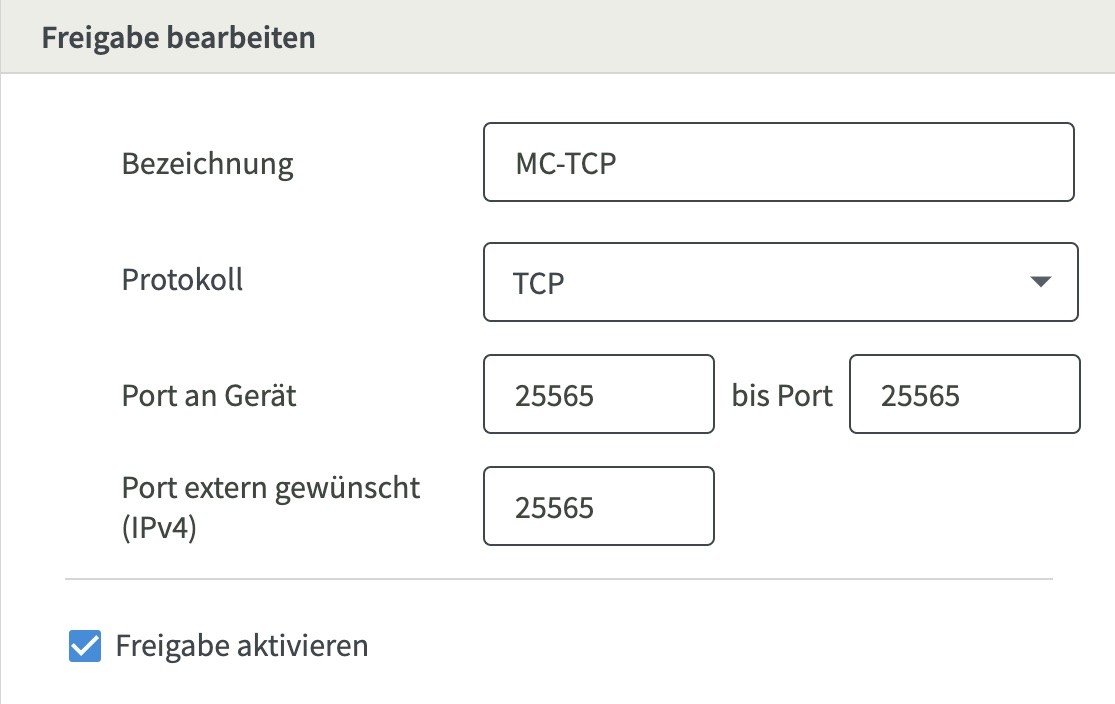
Die MyFritz-URL ist dann die Server-Adresse, die man in Minecraft einträgt. Zum Beispiel u5xvqz2trolololom.myfritz.net Mein Server läuft durch einen SRV-Eintrag in meine DNS-Einstellungen der Domain hier mc.marc.tv
Hinweis für IPv6 Kunden
Viele Router laufen schon über IPv6 oder DS-Lite. Das bedeutet, dass die Portfreigabe komplizierter ist. Einfacher ist es beim Internetprovider anzurufen und sagen, dass man gerne auf eine IPv4 Anbindung wechseln möchte. Die Begründung sollte sein, dass IPv4 für einen beruflichen Dienst benötigt wird. Danach schaltet man unter „Internet“ -> „Zugangsdaten“ -> „IPv6“ auf „native IPv4 Anbindung“ um und erstellt dann die Portfreigabe.
Wie sieht das Dockerfile aus?
Da ich persönlich gerne Dinge unter meiner Kontrolle haben möchte, fühle ich mich wohler mit einem überschaubaren Code wohler. Das Dockerimage ist in meinem GitHub-Account verfügbar und ich freue mich über Verbesserungen. Dank an Felix Klauke. Auf seinem Dockerimage basiert meines und er gab mir hilfreiche Tipps.
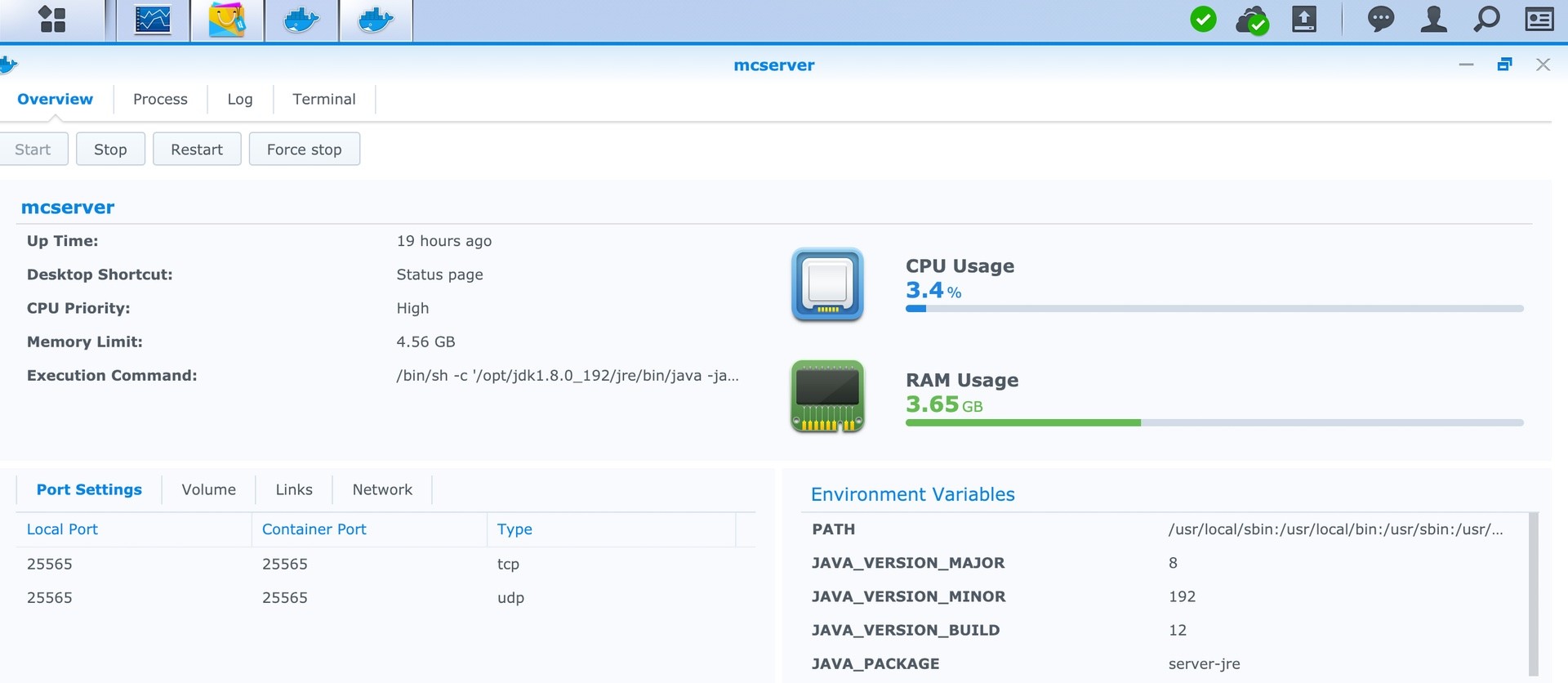
Wie gelange ich auf die Kommandozeile des laufenden Containers?
Wenn der Container läuft, kommst du mit folgenden Schritten unter DSM in das Terminal:
- Docker App starten
- Container (z.B. marctv-minecraft-papermc-server)
- Rechtsklick und dann Details
- Tab: Terminal
Hinweis: Dort funktionieren die Tastaturabkürzungen für Kopieren und Einfügen nicht, sondern Rechtsklick und dort „Einfügen“ und „Kopieren“. Dort können Befehle wie op oder whitelist add verwendet werden.
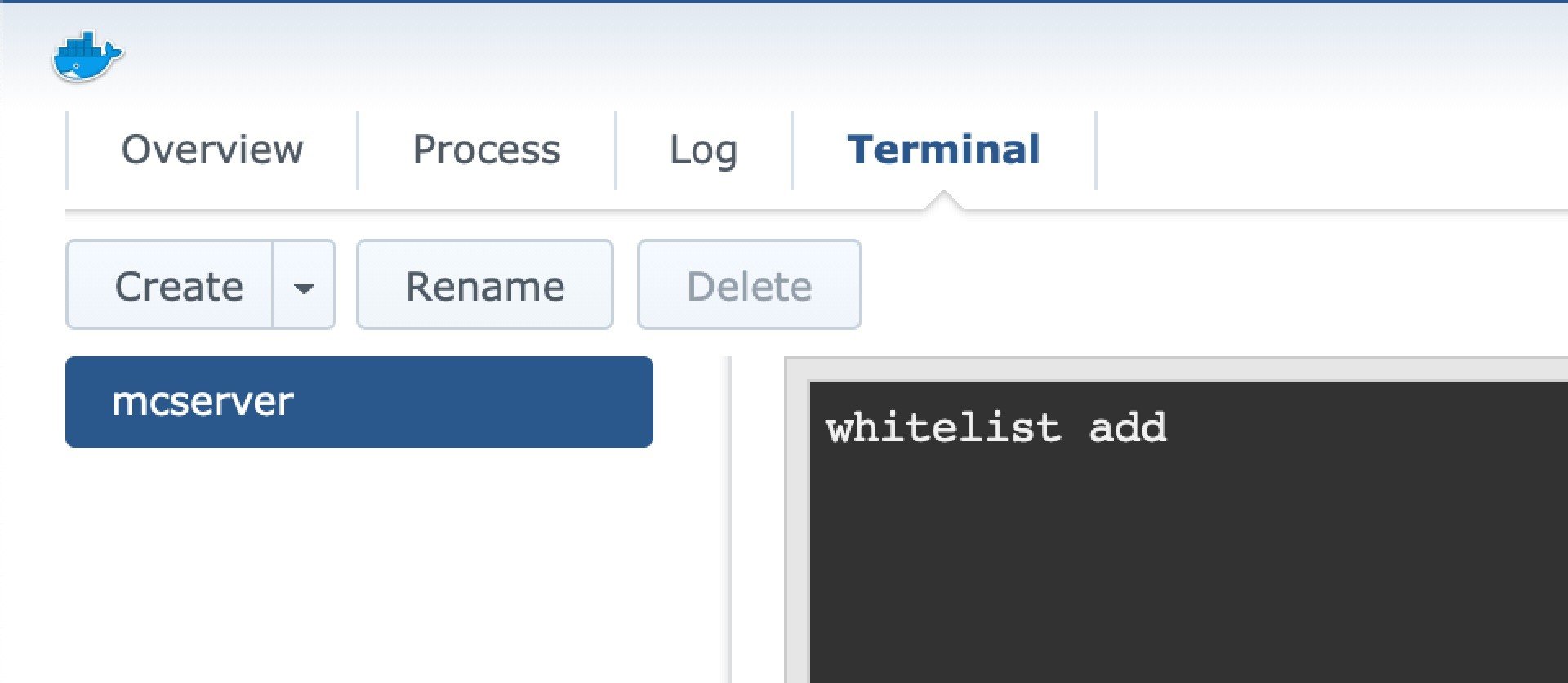
Wie optimiere ich die Leistung des Servers?
„Can’t keep up! Is the server overloaded? Running 5190ms or 103 ticks behind“ ist eine Meldung, die man eventuell sofort nach dem ersten Start des Servers sieht. Der neue Server muss für die Spieler im laufenden Betrieb die Welt oder besser die „Chunks“ noch generieren. Das heißt, mit der Zeit wird die Geschwindigkeit deutlich besser.
Das Abschalten der Pillager Patrouillen hilft ebenfalls. Das sind Computergesteuerte Avatare, die permanent auf der Karte auftauchen und berechnet werden müssen. In der Datei „paper.yml“ kann man sie mit dem folgenden Befehl abschalten:
disable-pillager-patrols: true
Grundsätzlich hilft bei großen Welten immer mehr RAM. Ich selber habe 16 GB (z.B. 2x 8GB DDR3-RAM kaufen) verbaut und zu Spitzenzeiten hatte der Server 6 oder gar 10 GB RAM zugewiesen bekommen. Zusätzlich hat der Einbau einer NAS SSD wahre Wunder bewirkt. Dadurch läd die Welt schneller. Auch Wechsel ins Nether und zurück werden massiv beschleunigt. Alternativ kann man im NAS eine RAM-Disk verwenden. Eine SSD ist aber deutlich sicherer. Da der Minecraft-Server eine Single-Thread-Anwendung ist und somit nur auf einem CPU-Kern laufen kann, bringen mehr CPU-Kerne hier leider wenig.
Konfiguration des Servers
Die Einstellungen für den Bedrock-Server müssen in Konfigurationsdateien vorgenommen werden. Diese wurden in den lokalen Verzeichnissen auf dem NAS erzeugt. Wichtig: Vor Änderungen den Server immer runterfahren bzw. den Container stoppen.
server.properties
Hier wird zum Beispiel eingestellt, ob eine Whitelist verwendet wird oder ob im Survival oder Creative-Modus gespielt wird:
gamemode=creative
force-gamemode=truewhitelist.json
Die whitelist.json sollte hingegen nicht manuell editiert werden. Um Benutzernamen der Whitelist hinzuzufügen, geht man auf die Kommandozeile im Terminal des Servers bzw. des Containers und gibt ein:
whitelist on
whitelist add BENUTZERNAMEBENUTZERNAME steht natürlich für den jeweiligen Account-Namen.
Wie aktualisiere ich den Minecraft Docker Container?
Unter DSM von Synology ist der Weg leider alles andere als intuitiv. Wenn der Container genau nach dieser Anleitung angelegt wurde, dann kann man den Container mit dem Server wie folgt aktualisieren:
- Docker App öffnen
- „Registry“ aufrufen
- „MarcTV“ eingeben
- Neueste Version des Minecraft-PaperMC-Servers runterladen.
- Warten bis der Download erfolgreich war. Das kann ca. 2 Minuten dauern.
- Den vorhandenen Minecraft Container stoppen.
- Mit rechter Maustaste den Befehl „clear“ ausführen.
- Den Container wieder starten.
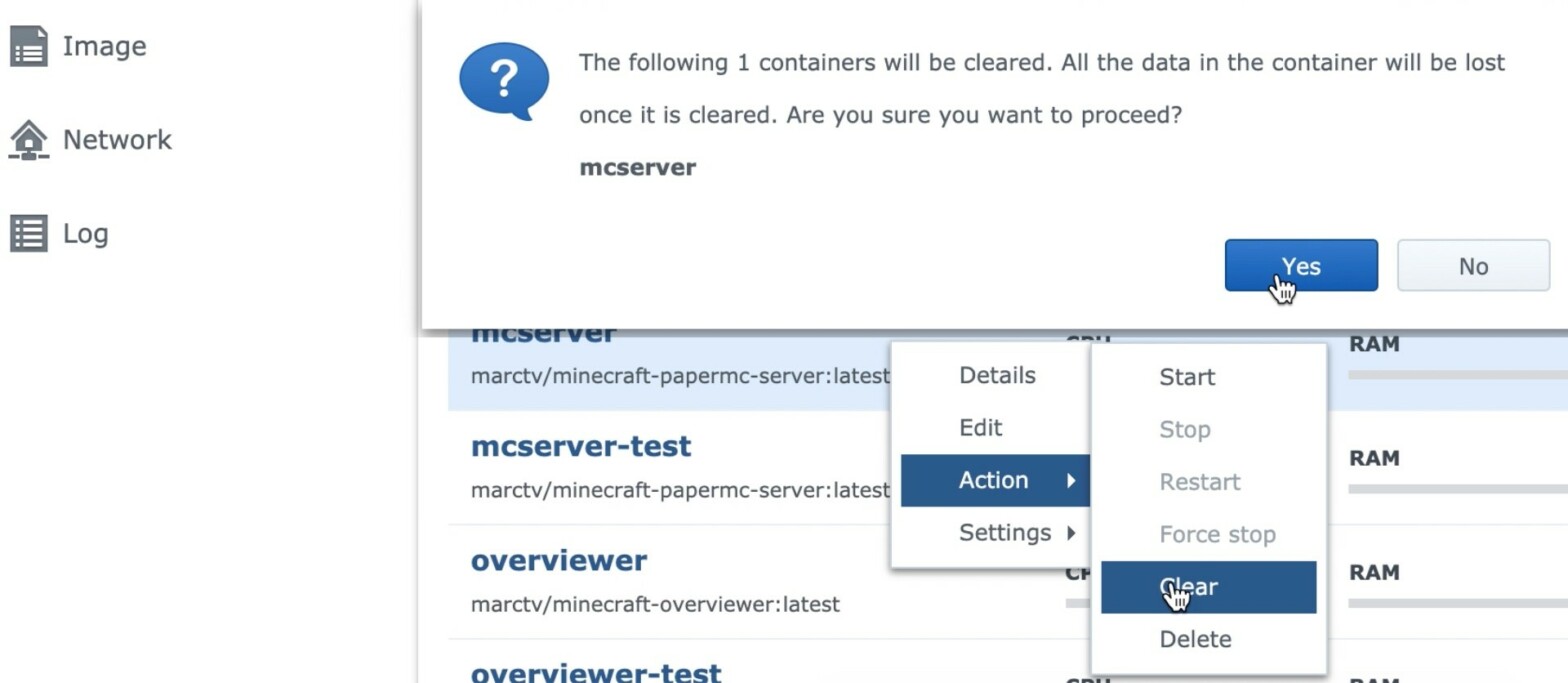
Man kann Docker Container auch automatisch mit Watchtower aktualisieren. Das bietet sich vor allem bei mehreren laufenden Containern an. Sonst kann es passieren, dass sich die Client nicht mit dem Server verbinden können, weil die Versionen nicht übereinstimmen.
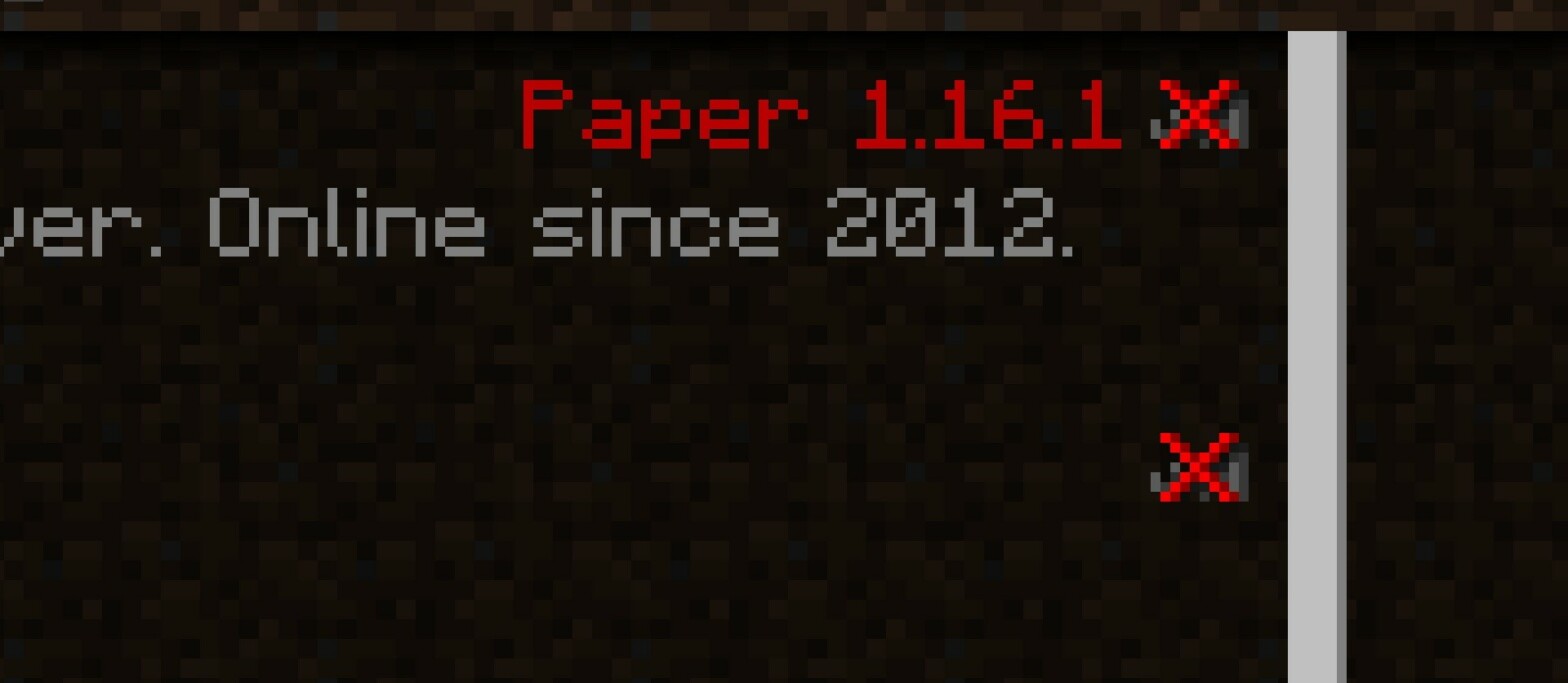
Wie installiere ich Plug-ins und Mods für die Java-Edition?
Der gesamte Server abzüglich der Linux-Umgebung befindet sich außerhalb des Containers. Jedenfalls, wenn diese Anleitung korrekt befolgt wurde. Zusätzliche Module lassen sich im gemounteten Ordner auf dem NAS installieren wie bei allen anderen Minecraft-Servern auch.
Wie starte ich eine alte Version von Minecraft?
Die eingesetzte Server-Software PaperMC ist nicht immer sofort auf dem neuesten Stand. Deswegen kann man in der Zeit einfach seinen Minecraft-Client mit einer alten Version starten. Dazu startet man den Minecraft Launcher und wählt oben im Menü „Installations“ und dann „New“ aus.
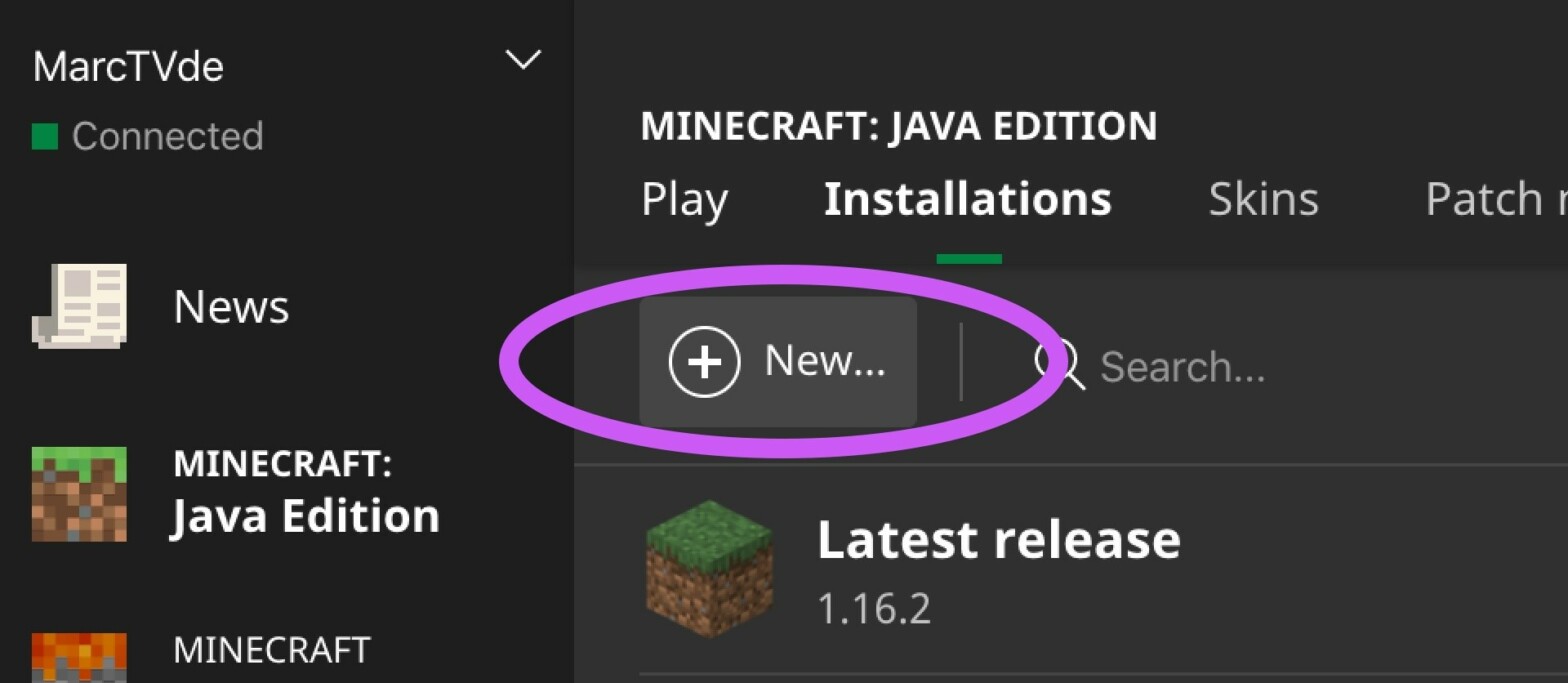
Dort kann man nun eine Installation anlegen mit einer älteren Version und diese beim Starten auswählen.
Wieso nutzt du nicht weiterhin den Raspberry Pi?
Der Raspberry Pi hat nur 1 GB Speicher, der nicht erweiterbar ist. Wenn nun ein paar Leute auf dem Server wirklich spielen und mit einer riesigen Eisenbahn neue Chunks erzeugen verbraucht das Speicher. Nachdem der Server dann mehrmals abgestürzt ist und ich sogar einmal ein Backup wiederherstellen musste, habe ich nach einer neuen Lösung gesucht. Für kleinere Karten ist der Raspberry Pi mit PaperMC allerdings immer noch ein idealer und sehr günstiger Anfang.
Bedanke dich mit einer Spende
Ich entwickle diese Software in meiner Freizeit, um dir und anderen zu helfen.








Schreibe einen Kommentar